Установка Мак ОС с флешки на макбук
Основные настройки Макбука при установке OS с флешки на macbook
1. Вставляем флешку в компьютер и производим минимальные настройки в Bios (для входа обычно используют клавиши Del, F2, или Esc,).
- Фильтр опции загрузки необходимо поставить в режим «UEFI и прежняя версия»
- Режим «Виртуализации» — выключить
- Опцию SATA выставляем в режиме AHCI
- Приоритет вывода сигнал выбираем: для независимой видеокарты – PEG, для графики процессора – IGFX.
2. Далее перезагружаем компьютер и нажимаем F12, выбираем свою флешку и нажимаем Enter.
3. После того как выбранная флешка отобразится на экране нажимаем Enter и ждем загрузки. На экране появиться строка загрузки. Далее появится меню выбора языка. Для более стабильной работы программы лучше выбрать английский. После выбора языка появиться окошко «Служебные программы macOS».

Работа с командным окном «Служебные программы macOS»
4. Теперь необходимо подготовить жесткий диск. Для этого в окошке «Служебные программы macOS» выбираем режим – «дисковая утилита», далее выбираем нужный нам жесткий диск и проводим его форматирование.
5. Cледующим этапом будет установка macOS. Выбираем жесткий диск, на который будет установлена операционная система, и жмем продолжить. После копирования всех файлов с флешки на жесткий диск, компьютер сам перезагружается и на экране появится значок флешки и жесткового диска. Необходимо выбрать жесткий диск и нажать Enter.
6. В это время происходит непосредственно запись операционной системы на жесткий диск. Появится загрузочная полоска, ждем какое-то время и всё – операционная система установлена.
В процессе установки операционной системы необходимо следить, чтобы компьютер не перешел в режим «Сон». Далее проходим процесс регистрации, и установка операционной системы завершена.
Больше инструкций и лайфхаков в нашей группе вконтакте. Подписывайся!

Аренда и подмена
Предлагаем услугу аренды Macbook и iMac. Предоставляем аппарат на подмену на время ремонта.
Курьерская служба
Сохраним ваше время и силы, курьер заберёт на ремонт и доставит восстановленное устройство.
Гарантия до 12 месяцев
Уверены в качестве выполняемого ремонта и используемых комплектующих.
Компонентный и модульный ремонт
Выполняем компонентный ремонт, что дешевле. Также можем заменить целиком модуль.
Инженеры с большим опытом
У нас все прозрачно и честно
Спросите любого:
КОМАНДА MACPLUS
Советы экспертов: Как правильно выбрать сервис?
Никогда раньше не обращались за ремонтом электроники?
Не знаете с чего начать? В первую очередь — не переживать! Признаки хорошего и качественного сервиса видны сразу. Мы подготовили инструкцию для тех, кто ищет мастерскую или сервисный центр по ремонту Apple

Настоящие, честные и прозрачные цены на сайте

Реальные сроки и гарантия — это уважение к вам

Репутация профессионалов Apple и опыт в несколько лет
Задать вопрос
Как вы оцениваете качество предоставляемых услуг?
Как вы оцениваете стоимость услуг?
Установка macOS «с нуля»
Самый простой способ
Установку macOS «с нуля» можно провести различными методами, но в данной статье мы приведем самый простой и надежный метод. Для этого Вам понадобится:
- Чистый флеш-накопитель объемом не менее 8 Гб;
- Установщик операционной системы;
- Рабочий компьютер Apple;
Создание загрузочного носителя или «Как сделать загрузочную флешку с macOS?»
- Первое и основное, что нужно сделать — загрузить дистрибутив macOS. Это можно сделать в App Store. Не будем привязываться к какой-то определенной версии macOS, т.к. каждый год Apple выпускает новую, а старая почти сразу становится недоступной для скачивания из App Store. Загруженный установщик операционной системы помещается в папку Applications (Программы).
- Следующим шагом требуется отформатировать флешку, которую потом будет использоваться под запись установщика. Имя диска можно ввести любое, так как во время записи файлов установщика система сама переименует ее. При выборе формата и схемы нужно обязательно указать «Mac OS Extended (журналируемый)» и «Схема разделов GUID» соответственно. Далее нажать «Стереть».
Флешка готова, теперь можно приступить, непосредственно, к записи.
- Запускаем поиск Spotlight и, переключившись на английский язык, вводим terminal и нажимаем Enter.
- После этого сразу же откроется окно Терминала, в котором вводим команду «sudo» и нажимаем «пробел».

- Далее в Finder открываем папку Программы (Applications), куда скачался дистрибутив ОС и правой кнопкой кликаем по файлу с установщиком. В выпадающем меню следует выбрать «Показать содержимое пакета». Обнаружив папку «Contents», открываем её, в ней ищем папку «Resources». Так же открываем её и находим файл «createinstallmedia».
- Перетягиваем файл «createinstallmedia» в окно терминала.

Должно получиться так
- Далее в терминале пишем «—volume» (именно два тире) и жмем «пробел».
- После этого перетаскиваем иконку заранее подготовленного накопителя с рабочего стола так же в окно терминала.
- Теперь же в окне терминала пишем «—applicationpath» (опять же два тире) и снова жмем «пробел».
- В Finder в папке Программы (Applications) снова ищем установочный файл и перетаскиваем его в окно терминала и нажимаем Enter.
- Вводим пароль для входа в систему и снова жмем Enter.
- Следом появляется предложение подтверждения выбора. Нажимаем клавишу «Y» и жмем Enter.
- Завариваем чай, ждем 10-30 минут, и загрузочный носитель с файлами установки Вашей операционной системы готов!
Вы можете сразу скопировать нижеуказанный текст в терминал, но мы в данной статье рассматривали установку OS X Mavericks на флеш-накопитель с именем Flash. Если Вы пытаетесь записать другую систему, проверьте записываемую систему и имя своего накопителя.
Чтобы избежать синтаксических ошибок и «танцев с бубном», рекомендуем данную процедуру пройти по вышеописанной инструкции.
sudo /Applications/Install\ OS\ X\ Mavericks.app/Contents/Resources/createinstallmedia —volume /Volumes/Flash —applicationpath /Applications/Install\ OS\ X\ Mavericks.app
Начало установки или «Как установить macOS с флешки»
И так, загрузочный носитель подготовлен, можно приступать к установке.
- Перезагружаем Mac и при включении удерживаем клавишу «Option».
- После появления меню с выбором загрузки вставляем заранее подготовленную флешку и выбираем загрузку с нее. В нашем случае следует выбрать загрузку с «Install OS X Mavericks».
- По окончании загрузки появится меню выбора. Здесь переходим в Дисковую Утилиту (Disk Utility).
- Далее переходим на вкладку «стереть» и форматируем диск, на который хотим установить новую операционную систему. Имя диску можно задать любое, а формат и схема должны быть «Mac OS Extended (журналируемый)» и «Схема разделов GUID» соответственно.
- Чтобы запустить процесс, нажмите кнопку «Стереть» (но помните, запуская этот процесс, все данные на стираемом диске будут безвозвратно удалены).
- После стирания диска закройте дисковую утилиту и выберите «Переустановить OS X» («Reinstall OS X»).
- Следуйте дальнейшим инструкциям, выберите Ваш отформатированный диск как место установки ОС и нажмите «Продолжить» («Continue»).
После чистой установки OS X вы можете перенести приложения и другие важные файлы из резервной копии Time Machine, при помощи Ассистента Миграции или использовать ОС «с нуля».
Если вышеописанный метод не помог Вам переустановить macOS, обратитесь в Mac4U, профессионалы нашей компании установят Вашу систему и сохранят всю важную для Вас информацию.
- iSupport
- Новости
- Как установить новую MacOS на старые Mac
Если ваш Mac больше не получает официальные обновления от Apple, это не означает, что его нельзя обновить до последней версии macOS. Благодаря OpenCore Legacy Patcher (OCLP) можно установить macOS Sequoia, macOS Sonoma, macOS Ventura, macOS Monterey и macOS Big Sur на неподдерживаемые MacBook и iMac.
Не получается установить? Вы всегда можете обратиться в наш офис в Алматы, где вам помогут квалифицированные специалисты с установкой MacOS на такие ноутбуки и моноблоки.
Хотя многое зависит от деталей, в целом, с помощью патча можно установить более новую версию macOS на любые Mac, выпущенные после 2008 года. Разработчики OpenCore Patcher даже подготовили сводную таблицу совместимости.
Что примечательно, даже на условный Mac 2010 года можно поставить macOS 15 Sequoia. Как именно она будет работать — вопрос субъективный, и мы его обсудим позже. Сейчас же важен сам факт: спустя 12–15 лет на этих устройствах всё еще можно запустить актуальную macOS, и система будет функционировать.
Но вот загадка: почему официальная поддержка прекращается уже через 7 лет? Думаю, ответ очевиден.
Конечно, всё не так просто, и при установке macOS через патч стоит заранее разобраться в деталях, а также быть готовым к возможным проблемам и багам, чтобы потом не ремонтировать macbook.
Одна из причин сложностей — различия в аппаратной начинке Mac, выпущенных в разные годы. Например, в период с 2012 по 2014 годы Apple оснащала MacBook Pro 15 дискретными видеочипами Nvidia GeForce, что впоследствии обернулось головной болью: из-за перегрева эти чипы часто выходили из строя. С 2015 года компания полностью перешла на графику AMD, отказавшись от решений Nvidia. В результате в macOS Monterey и более поздних версиях попросту нет драйверов для Nvidia, так как последней официально поддерживаемой сборкой для таких Mac стала Big Sur.
И это лишь один из множества нюансов. Главное, что не каждая версия macOS будет идеально работать на конкретной модели Mac, даже если использовать патч. Поэтому стоит учитывать, что выбранная система может оказаться несовместимой, и тогда придется пробовать другую версию. Такое случается нечасто, но бывает. Например, на моем MacBook Air 11 установить macOS Ventura так и не удалось — среди официально поддерживаемых моделей просто нет устройств с таким дисплеем, из-за чего часть рабочего стола постоянно «уезжала» за границы экрана.
Также важно понимать, что никто не может гарантировать стабильную работу macOS, установленной через патч, именно на вашем устройстве и с вашими задачами. Система может встать без проблем, но в процессе использования Mac начнет перегреваться, тормозить в неожиданных местах или выдавать странные ошибки. Некоторые из этих неприятных моментов мне самому довелось испытать на практике.
В первую очередь вам понадобятся крепкие нервы, прямые руки, внимательность и немного оптимизма. Если всё это при вас, переходим к технической подготовке:
- Исправный Mac 2008 года или новее с зарядным устройством
- Флешка минимум на 32 ГБ (а лучше две, на всякий случай)
- Быстрый безлимитный интернет
- Переводчик с английского — не обязательно, но полезно, так как патчер не локализован на русский
Но прежде чем начать установку, не забудьте создать полную резервную копию через Time Machine. Если что-то пойдет не так, может понадобиться полное форматирование SSD macbook, что приведет к потере всех данных. К тому же, лучше устанавливать патченную macOS на чистый диск, а не обновляться поверх старой системы.
Еще один важный момент — убедитесь, что зарядное устройство под рукой. Последнее, что вам нужно, — это внезапное отключение Mac в разгар процесса. Если всё готово, пора приступать!
Краткий план действий:
- Скачиваем и устанавливаем утилиту с патчами.
- Выбираем и загружаем нужную версию macOS.
- Создаем установочную флешку с macOS и патчем для вашего Mac.
- Устанавливаем патченную macOS с флешки.
- Применяем патч на установленной системе.
- Наслаждаемся чашкой кофе и круассаном.
На первый взгляд процесс кажется сложным, но на практике всё не так страшно. Главное — внимательно следовать каждому шагу!
- Загружаем OpenCore Patcher по указанной ссылке. Необходимо скачать файл OpenCore-Patcher.pkg (около 630 МБ). Дожидаемся завершения загрузки и устанавливаем, как любое другое приложение.
- Запускаем OpenCore Patcher и видим вот такое окно:
- Загружаем macOS. Для этого выберите Create macOS Installer (второй пункт слева), затем Download macOS Installer. Появится список доступных версий операционной системы для вашего Mac. Выберите нужную, нажмите Download и дождитесь завершения загрузки — обычно образ macOS занимает от 10 до 14 ГБ.
- Готовим установочную флешку. После загрузки macOS утилита предложит создать установочный носитель. Вставьте USB-накопитель в Mac, выберите его из списка и запустите процесс. В зависимости от скорости флешки развертывание macOS займет от 10 до 30 минут.
- Устанавливаем патч. Когда флешка с macOS готова, нажмите Return to Main Menu и выберите первый пункт — Build and Install OpenCore. После появления строк загрузки утилита предложит установить OpenCore. Нажмите Install to Disk, выберите вашу загрузочную флешку (НЕ внутренний SSD!), затем кликните по разделу EFI. Через полминуты патч будет установлен, и флешка полностью подготовлена к установке macOS. Утилита предложит перезагрузить Mac — если планируете сразу ставить систему, соглашайтесь.
- Установка macOS с патчем. После перезагрузки Mac на экране появятся несколько значков: Macintosh HD, EFI Boot и Install macOS. Вам нужен EFI Boot — выберите его стрелками на клавиатуре макбук и нажмите Enter для подтверждения. Делать это нужно оперативно, так как через 5 секунд система автоматически загрузится в стандартный режим.
- На втором экране появятся несколько иконок, и вам нужно выбрать Install macOS. Нажмите на неё и дождитесь запуска режима Recovery. Время загрузки зависит от скорости флешки и мощности Mac — процесс может занять от 2 до 10 минут.
- После входа в Recovery рекомендуется сначала очистить внутренний SSD от старой macOS. Для этого откройте Дисковую утилиту, нажмите Вид (View) → Показать все устройства (Show All Devices). В левом списке выберите самый верхний диск APPLE SSD, затем в правом верхнем углу нажмите Стереть (Erase). Укажите любое имя для SSD и подтвердите очистку. После завершения форматирования закройте Дисковую утилиту, используя Cmd + Q
- После возврата в Recovery выберите Установить macOS и следуйте инструкциям на экране. Согласитесь с лицензионным соглашением, укажите внутренний SSD в качестве диска для установки и запустите процесс. Установка займет примерно 20–40 минут, в зависимости от скорости системы. В этот период не извлекайте флешку и не прерывайте процесс, чтобы всё прошло без сбоев.
- Как только на экране появится выбор языка системы, можно расслабиться — установка прошла успешно. Далее просто следуйте шагам первичной настройки, пока не окажетесь на рабочем столе. На этом этапе возможно восстановление из Time Machine, но делать это не рекомендуется. Чтобы система работала корректно, лучше настроить всё вручную.
Система установлена и готова к работе, но для корректного запуска потребуется ещё один шаг. Когда macOS полностью загрузится и перестанет тормозить, можно переходить к завершающему этапу — патчингу внутреннего загрузчика. Теперь смело извлекайте флешку.
- Перейдите на GitHub и снова скачайте OpenCore-Patcher.pkg (630 МБ).
- Установите его, как и в прошлый раз, затем запустите.
- Откройте Settings, снимите галочку с Show OpenCore Boot Picker и нажмите Return внизу окна.
- В главном меню утилиты нажмите Build and Install OpenCore. После выполнения всех операций на экране появится сообщение о успешном завершении building и предложение установить OpenCore. Выберите Install to Disk, затем укажите ваш внутренний накопитель (обычно Apple SSD) и нажмите кнопку с надписью EFI. Дождитесь окончания процесса и подтвердите перезагрузку.
Финишная прямая пройдена: Mac успешно перезагрузится и запустит новую пропатченную macOS. Где-то в этот момент Тим Кук, возможно, почувствует лёгкое недоумение.
Теперь можно заняться чистовой настройкой системы, установить необходимые приложения или вручную восстановить отдельные файлы из Time Machine. Следите за работой macOS, оценивайте её стабильность и решайте — оставаться на этой версии или попробовать что-то поновее (или постарее). 🚀
Выберите один из трёх способов, и ваш Mac будет как новенький менее чем через час.

1. Подключите Mac к источнику питания
Этот пункт касается только ноутбуков. Если у вас стационарный Mac, переходите к следующему шагу.
Процесс установки занимает определённое время, при этом активно нагружаются процессор и диск, так что MacBook может разрядиться в самый неподходящий момент. Чтобы избежать неприятностей, обязательно подключите устройство к адаптеру питания. Даже если аккумулятор заряжен на 100%.
2. Сохраните важные данные
При чистой установке macOS диск форматируется и абсолютно вся информация на нём удаляется. Поэтому предварительно нужно сделать резервную копию с помощью Time Machine или сохранить необходимые данные вручную.
3. Выберите способ установки
В качестве источника дистрибутива для инсталляции macOS можно использовать внешний накопитель, раздел восстановления на диске или удалённый сервер Apple. Какой из вариантов выбрать, зависит от ситуации и ваших предпочтений.
Установка macOS с загрузочного диска
Самый безотказный и быстрый способ. Можно инсталлировать любую версию macOS, с которой совместим конкретный Mac. Понадобится USB‑флешка объёмом не менее 8 ГБ, которую предварительно нужно будет подготовить.
Переустановка macOS из раздела восстановления
Удобная альтернатива флешке. В роли источника дистрибутива выступает раздел восстановления, который создавался во время предыдущей инсталляции. Соответственно, после переустановки будет та версия macOS, которая используется на Mac в данный момент.
Восстановление macOS через Интернет
Вариант для ситуаций, когда с диском есть какие‑то проблемы или под рукой нет флешки. Установщик предварительно загружается по Сети, поэтому придётся подождать. Инсталлировать можно либо наиболее актуальную совместимую macOS, либо оригинальную версию, которая была на Mac при покупке.
4. Запустите режим восстановления
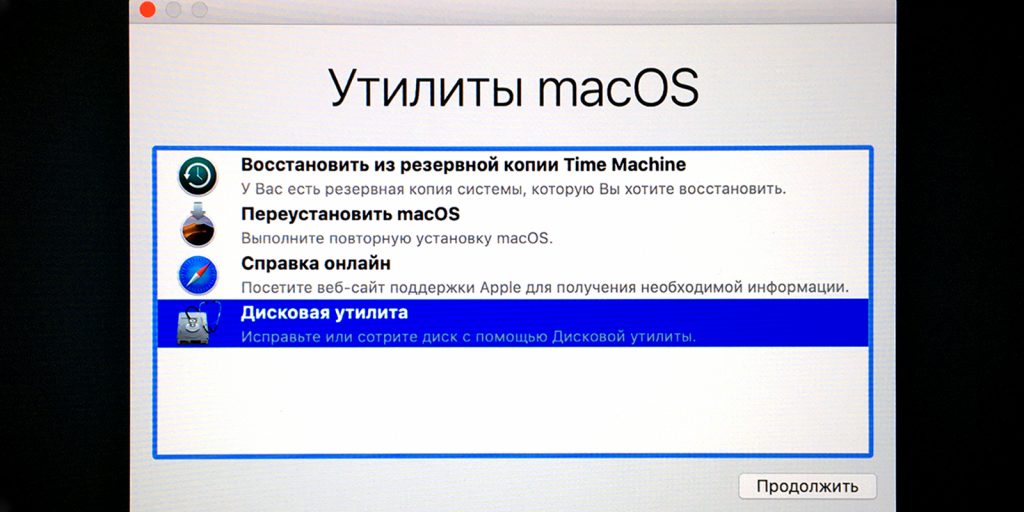
Если на компьютере предусмотрен пароль прошивки, его нужно будет ввести, чтобы загрузиться в режим восстановления.
В зависимости от выбранного способа инсталляции ОС переход в меню восстановления немного различается. Действуйте следующим образом.
Установка macOS с загрузочного диска
Создайте загрузочную флешку и подсоедините к одному из USB‑портов. Включите или перезагрузите Mac, удерживая клавишу Option, пока компьютер не запустится. Выберите флешку в меню загрузки.
Переустановка macOS из раздела восстановления
Включите или перезагрузите Mac, а затем нажмите и удерживайте клавиши Cmd + R, пока компьютер не загрузится.
Восстановление macOS через Интернет
Включите или перезагрузите компьютер, после чего сразу нажмите одну из комбинаций клавиш и не отпускайте их, пока Mac не запустится:
- Option + Cmd + R — для инсталляции актуальной версии macOS.
- Shift + Option + Cmd + R — чтобы установить оригинальную ОС на момент покупки Mac.
5. Отформатируйте диск
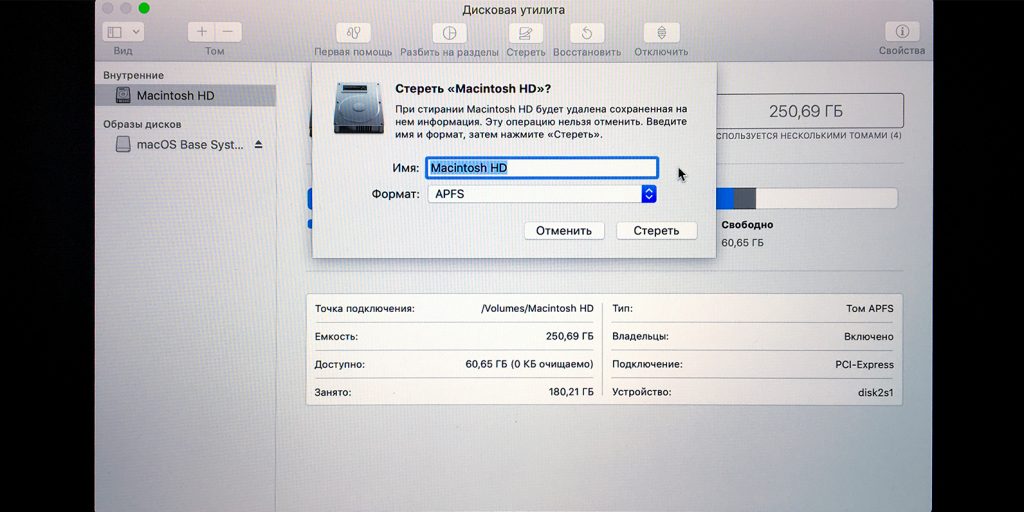
Стирание диска выполняется одинаково и не зависит от способа переустановки. Откройте «Дисковую утилиту» в меню утилит macOS и выберите в панели слева системный диск. Обычно он называется Macintosh HD и находится в разделе «Внутренние».
Нажмите кнопку «Стереть», а затем укажите формат файловой системы. Для High Sierra и других ранних версий выбирайте macOS Extended (журналируемый), для macOS Mojave и более новых — APFS.
Задайте диску любое имя, можно оставить стандартное Macintosh HD. Подтвердите стирание и дождитесь окончания процесса. Закройте «Дисковую утилиту» и вернитесь на главный экран восстановления.
6. Установите операционную систему
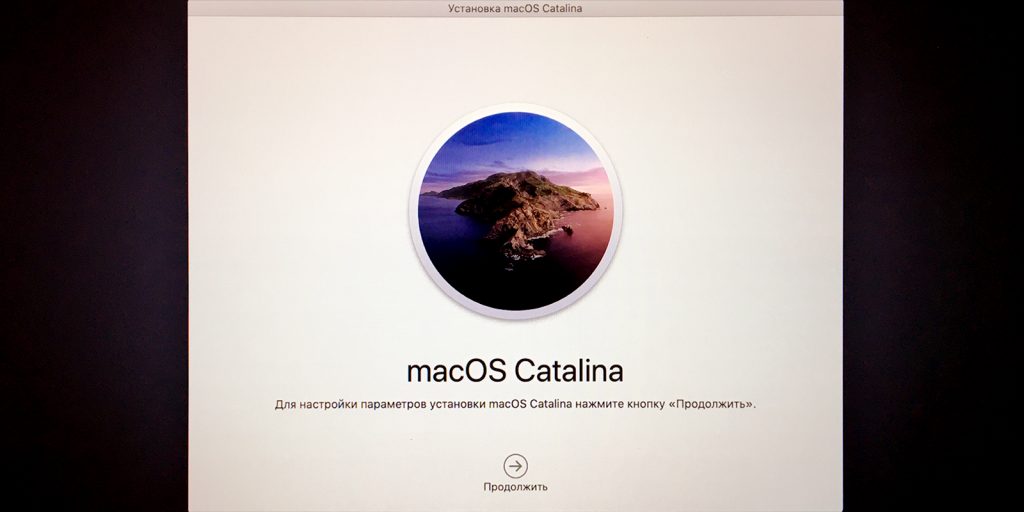
Как и форматирование, процесс инсталляции операционной системы одинаковый для любого из вариантов. В меню «Утилиты macOS» откройте пункт «Переустановить macOS» и укажите используемый диск на экране выбора раздела. Следуйте подсказкам мастера установки.

